qq邮箱添加白名单 QQ邮箱添加白名单步骤
更新时间:2023-11-16 10:59:08作者:jiang
在现代社会中电子邮件已成为人们日常生活中不可或缺的一部分,而在众多电子邮件服务提供商中,QQ邮箱作为中国最大的免费邮箱之一,深受用户喜爱。随之而来的垃圾邮件问题也成为了用户们头疼的事情。为了解决这一问题,QQ邮箱提供了白名单功能,使用户可以自主控制邮件的接收。QQ邮箱添加白名单的步骤是怎样的呢?接下来我们将一起来探讨这个问题。
步骤如下:
1.首先通过浏览器登录QQ邮箱,点击右下地址下方的设置。
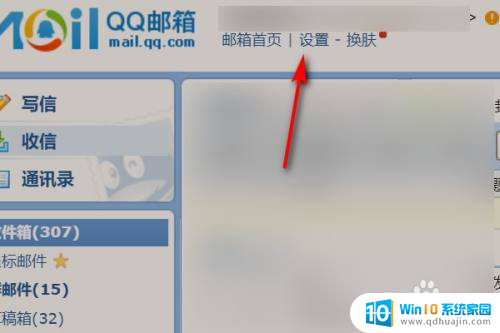
2.然后在邮箱设置页面点击【反垃圾】。
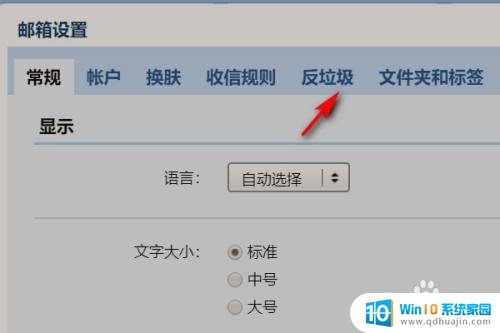
3.然后进入反垃圾,点击白名单下方的【设置邮件地址白名单】。
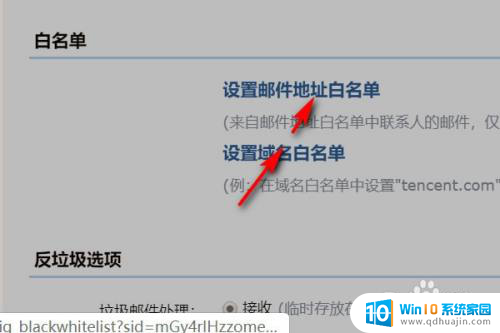
4.然后我们输入要添加到白名单的邮件地址,点击旁边的添加到白名单。
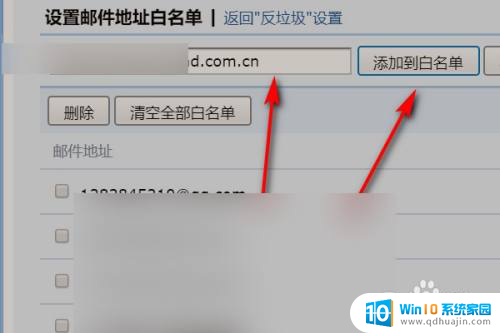
5.最后我们看到白名单列表中有我们添加的地址,表示添加成功。
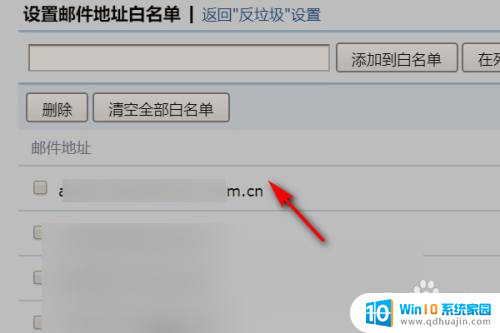
以上是关于如何添加 QQ 邮箱白名单的全部内容,如果你遇到了相同的问题,可以参考本文中的步骤进行修复,希望这篇文章对大家有所帮助。
qq邮箱添加白名单 QQ邮箱添加白名单步骤相关教程
热门推荐
电脑教程推荐
win10系统推荐
- 1 萝卜家园ghost win10 64位家庭版镜像下载v2023.04
- 2 技术员联盟ghost win10 32位旗舰安装版下载v2023.04
- 3 深度技术ghost win10 64位官方免激活版下载v2023.04
- 4 番茄花园ghost win10 32位稳定安全版本下载v2023.04
- 5 戴尔笔记本ghost win10 64位原版精简版下载v2023.04
- 6 深度极速ghost win10 64位永久激活正式版下载v2023.04
- 7 惠普笔记本ghost win10 64位稳定家庭版下载v2023.04
- 8 电脑公司ghost win10 32位稳定原版下载v2023.04
- 9 番茄花园ghost win10 64位官方正式版下载v2023.04
- 10 风林火山ghost win10 64位免费专业版下载v2023.04